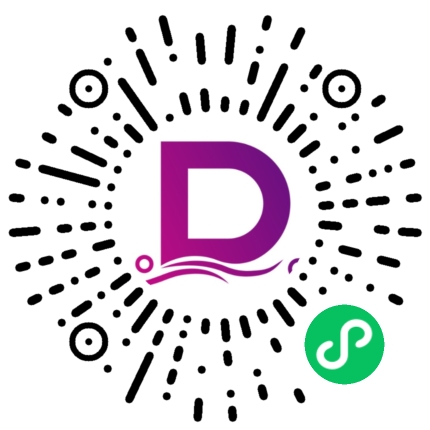Fiddler是一款非常强大的抓包工具,它可以帮助开发人员和测试人员捕获、分析和调试HTTP和HTTPS流量。在本文中,我们将介绍如何安装和使用Fiddler。
一、安装Fiddler
2.运行安装程序
3. 启动Fiddler
安装完成后,你可以在开始菜单或桌面上找到Fiddler的快捷方式。双击快捷方式启动Fiddler。
二、使用Fiddler
1.设置代理
在使用Fiddler之前,我们需要设置代理。打开Fiddler后,你会看到Fiddler的主界面。点击菜单栏上的“Tools”按钮,选择“Options”。
在“HTTP”和“HTTPS”部分,将Proxy设置为“127.0.0.1”和端口设置为“8888”。这是Fiddler默认使用的代理设置。点击“OK”保存更改。
2.捕获流量
设置代理后,Fiddler将会开始捕获流量。你可以在Fiddler的主界面上看到捕获的请求和响应。默认情况下,Fiddler只会显示HTTP和HTTPS流量。如果你需要捕获其他协议的流量,可以在菜单栏上的“Rules”按钮下选择相应的协议。
3.查看请求和响应
你可以点击Fiddler主界面上的任何一条请求或响应,查看其详细信息。你可以查看请求和响应的头部、正文、Cookies等信息。此外,你还可以查看请求和响应的时间线,以及Fiddler提供的其他一些有用的信息。
4.修改请求和响应
5.过滤流量
如果你只想查看特定的请求或响应,你可以使用Fiddler的过滤功能。在Fiddler主界面上,点击过滤选项卡,然后输入你想要过滤的关键字。Fiddler将只显示包含该关键字的请求和响应。
6.导出流量
你可以将Fiddler捕获的流量导出到文件。在Fiddler主界面上,选择你想要导出的请求或响应,然后点击菜单栏上的“File”按钮,选择“Export Sessions”选项。你可以选择将流量导出为文本文件或其他格式。
总结:
本文介绍了Fiddler的安装和使用方法。通过设置代理,我们可以使用Fiddler捕获和分析HTTP和HTTPS流量。我们还可以查看、修改和过滤请求和响应,以及将流量导出到文件。Fiddler是一个非常强大和实用的抓包工具,它可以帮助我们进行开发和测试工作。